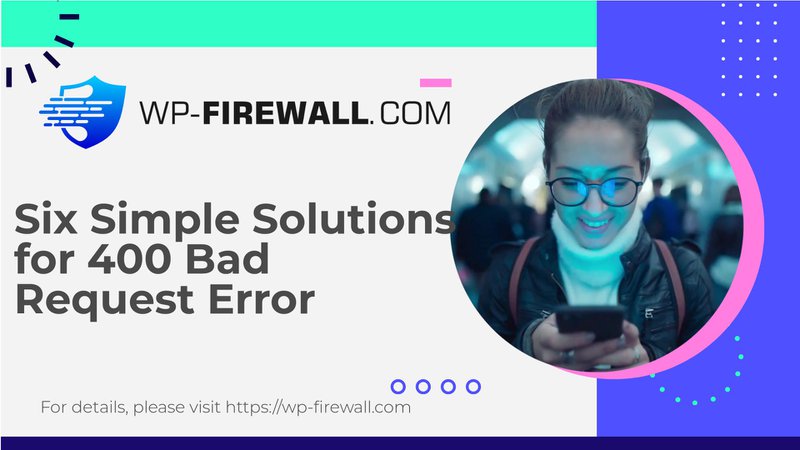
400 Bad Request-Fehler in WordPress verstehen und beheben: Eine umfassende Anleitung
In der Welt von WordPress begegnet man einem 400 Ungültiger Anforderungsfehler kann frustrierend sein und die Funktionalität Ihrer Site beeinträchtigen. Dieser Fehler weist darauf hin, dass der Server die Anforderung aufgrund ungültiger Syntax oder anderer clientseitiger Probleme nicht verarbeiten konnte. In diesem Artikel gehen wir auf die häufigsten Ursachen für 400 Bad Request-Fehler ein, bieten schrittweise Anleitungen zur Fehlerbehebung und bieten Lösungen, mit denen Sie dieses Problem effizient beheben können.
Was ist ein 400 Bad Request-Fehler?
A 400 Ungültiger Anforderungsfehler wird als Clientfehler eingestuft, d. h. er tritt auf, bevor der Server die Anfrage verarbeitet. Er tritt auf, wenn der Server die Anfrage als ungültig oder nicht verständlich ansieht. Dieser Fehler kann durch verschiedene Faktoren ausgelöst werden, darunter falsche URL-Syntax, beschädigter Browser-Cache und Cookies, Datei-Upload-Limits, Plugin- oder Theme-Konflikte und serverseitige Fehlkonfigurationen.
Häufige Ursachen für 400 Bad Request-Fehler
1. Falsche URL-Syntax
Einer der häufigsten Gründe für einen 400 Bad Request-Fehler ist eine falsche URL-Syntax. Dies kann Tippfehler, zusätzliche Zeichen oder falsch platzierte Schrägstriche in der URL umfassen. Es ist wichtig sicherzustellen, dass Ihre URLs richtig codiert und frei von ungültigen Zeichen sind.
2. Beschädigter Browser-Cache und Cookies
Ihr Browser speichert zwischengespeicherte Dateien und Cookies, um die Ladezeiten zu verbessern. Wenn diese gespeicherten Daten jedoch beschädigt oder veraltet sind, kann dies zu einem 400 Bad Request-Fehler führen. Das Löschen des Browser-Cache und der Cookies löst dieses Problem häufig.
3. Datei-Upload überschreitet das Limit
WordPress hat vom Server festgelegte Upload-Limits für die Dateigröße. Wenn Sie versuchen, eine Datei hochzuladen, die dieses Limit überschreitet, lehnt der Server die Anfrage ab, was zu einem 400 Bad Request-Fehler führt.
4. Plugin- oder Theme-Konflikte
Manchmal können nach der Installation oder Aktualisierung eines Plugins oder Themes Konflikte innerhalb von WordPress auftreten, die zu einer Fehlkommunikation mit dem Server führen. Schlecht codierte oder inkompatible Plugins können den Anforderungsprozess stören und einen 400-Fehler verursachen.
5. Beschädigte oder nicht übereinstimmende Cookies
WordPress verwendet Cookies, um Benutzersitzungen und die Authentifizierung zu verwalten. Wenn diese Cookies veraltet, beschädigt oder falsch zugeordnet sind, kann dies dazu führen, dass der Server die Anfrage ablehnt und einen 400-Fehler auslöst.
6. Serverseitige Fehlkonfigurationen
Obwohl es seltener vorkommt, können auch serverseitige Fehlkonfigurationen den Fehler 400 Bad Request verursachen. Dies kann durch Änderungen der Servereinstellungen, falsche Dateiberechtigungen oder Firewall-Regeln, die bestimmte Anfragen blockieren, passieren.
Schritte zur Fehlerbehebung
1. Überprüfen Sie die angeforderte URL
Stellen Sie sicher, dass die URL, die Sie in Ihren Browser eingegeben haben, keine unerwünschten oder ungültigen Zeichen enthält. Verwenden Sie ein URL-Encoder- und Decoder-Tool, um nach Sonderzeichen zu suchen, die das Problem verursachen könnten.
2. Browser-Cache und Cookies löschen
Das Löschen des Browser-Cache und der Cookies ist oft die einfachste Lösung, um einen 400 Bad Request-Fehler zu beheben. So geht das in verschiedenen Browsern:
- Google Chrome: Gehe zu
chrome://settings/clearBrowserData, wählen Sie „Zwischengespeicherte Bilder und Dateien“ und „Cookies“ aus und klicken Sie dann auf die Schaltfläche „Daten löschen“. - Feuerfuchs: Navigieren Sie zu
Einstellungen>Privatsphäre & Sicherheit, und löschen Sie Cookies und Cache unter „Cookies und Websitedaten“.
3. Dateiberechtigungen prüfen und korrigieren
Falsche Dateiberechtigungen können dazu führen, dass WordPress nicht richtig funktioniert, was zu Fehlern führt. Verwenden Sie einen FTP-Client oder den Dateimanager Ihres Hosting-Anbieters, um zu überprüfen, ob die Berechtigungen für Ihre Verzeichnisse auf 755 und Ihre Dateien an 644. Wenden Sie diese Änderungen rekursiv auf alle Dateien und Ordner an, um Konsistenz sicherzustellen.
4. Browsererweiterungen deaktivieren
Einige Browsererweiterungen, wie Werbeblocker oder Datenschutzerweiterungen, können die Art und Weise beeinträchtigen, wie Ihr Browser Anfragen an den Server sendet. Deaktivieren Sie diese Erweiterungen und testen Sie Ihre Site in einem Inkognito-Fenster, um Erweiterungskonflikte auszuschließen.
5. Suchen Sie nach Malware oder Sicherheitsproblemen
Schädliche Dateien oder Malware können manchmal das Serververhalten verändern und zu 400 Bad Request-Fehlern führen. Führen Sie einen vollständigen Scan mit einem zuverlässigen Sicherheits-Plugin durch, um Malware oder beschädigte Dateien zu erkennen, und befolgen Sie die Anweisungen des Plugins, um Ihre Site zu bereinigen.
Erweiterte Fehlerbehebung
Wenn das Löschen des Cache und der Cookies das Problem nicht behebt, müssen Sie möglicherweise erweiterte Schritte zur Fehlerbehebung durchführen:
1. Plugins deaktivieren
Deaktivieren Sie alle Plugins und aktualisieren Sie die Webseite. Wenn der Fehler behoben ist, aktivieren Sie Ihre Plugins nacheinander erneut, um herauszufinden, welches Plugin das Problem verursacht.
2. Zum Standarddesign wechseln
Wechseln Sie zu einem Standard-WordPress-Theme, um zu testen, ob das von Ihnen verwendete Theme das Problem verursacht. Melden Sie sich dazu bei Ihrem WordPress-Dashboard an, navigieren Sie zur Seite „Themes“ und wählen Sie ein Standard-Theme wie „Twenty Twenty-One“ aus.
3. WordPress-Plugins optimieren
Optimieren Sie Ihre WordPress-Plugins, um zukünftigen Fehlern und Leistungsproblemen vorzubeugen. Aktualisieren Sie Plugins und Designs regelmäßig, um Kompatibilität und Sicherheit zu gewährleisten.
Abschluss
Ein 400 Bad Request-Fehler in WordPress wird oft durch einfache Probleme wie einen beschädigten Cache, URL-Fehler oder Plugin-Konflikte verursacht. Indem Sie die in diesem Handbuch beschriebenen Schritte befolgen, können Sie die Grundursache des Problems identifizieren und beheben und so die normale Funktionalität der Site wiederherstellen. Denken Sie daran, immer eine Sicherungskopie Ihrer WordPress-Site zu erstellen, bevor Sie Korrekturen versuchen, da dies dazu beitragen kann, Datenverlust zu vermeiden, falls etwas schief geht.
Indem Sie diese häufigen Ursachen verstehen und beheben, können Sie sicherstellen, dass Ihre WordPress-Site reibungslos und effizient läuft und Ihren Besuchern ein besseres Benutzererlebnis bietet.
Zusätzliche Tipps zur WordPress-Sicherheit
Um Ihre WordPress-Sicherheit weiter zu verbessern und solche Fehler zu vermeiden, beachten Sie Folgendes:
- Aktualisieren Sie Plugins und Themes regelmäßig: Stellen Sie sicher, dass alle Plug-Ins und Designs auf dem neuesten Stand sind, um Kompatibilitätsprobleme und Sicherheitslücken zu vermeiden.
- Verwenden Sie ein zuverlässiges Sicherheits-Plugin: Installieren Sie ein bewährtes Sicherheits-Plugin, das Malware erkennt und entfernt, nach Schwachstellen sucht und Echtzeitschutz bietet.
- Serverprotokolle überwachen: Überwachen Sie regelmäßig die Serverprotokolle, um mögliche Probleme zu erkennen, bevor sie zu größeren Problemen werden.
- Implementieren Sie sichere Passwörter: Verwenden Sie sichere Passwörter für Ihr WordPress-Administratorkonto und andere sensible Bereiche, um unbefugten Zugriff zu verhindern.
Indem Sie diese Tipps mit den oben beschriebenen Schritten zur Fehlerbehebung kombinieren, können Sie das Auftreten von 400 Bad Request-Fehlern auf Ihrer WordPress-Site erheblich reduzieren.
Abschließende Gedanken
Die Behebung eines 400 Bad Request-Fehlers in WordPress erfordert einen systematischen Ansatz. Wenn Sie die häufigsten Ursachen verstehen und die angegebenen Schritte zur Fehlerbehebung befolgen, können Sie das Problem schnell identifizieren und beheben. Denken Sie daran, Ihre Site immer zu sichern und Ihre Plugins und Designs regelmäßig zu aktualisieren, um optimale Leistung und Sicherheit zu gewährleisten.
Wenn keiner dieser Schritte das Problem löst, müssen Sie sich möglicherweise an Ihren Webhost-Anbieter wenden, um weitere Unterstützung zu erhalten. Mit den richtigen Tools und Kenntnissen können Sie sicherstellen, dass Ihre WordPress-Site sicher und funktionsfähig bleibt und Ihren Benutzern ein nahtloses Erlebnis bietet.
Ressourcen
Umfassendere Ressourcen zur Sicherheit und Fehlerbehebung bei WordPress finden Sie hier:
- Managed-WP.com: Bietet umfassendes Betriebszeit- und Leistungsmonitoring, Sicherheitshärtung, automatische Backups und sichere Updates. Außerdem bietet es dedizierten WordPress-Support zur Behebung verschiedener technischer Probleme, einschließlich 400 Bad Request-Fehlern.
- WP-Firewall.com: Bietet erweiterte Sicherheitslösungen zum Schutz Ihrer WordPress-Site vor häufigen Fehlern wie „400 Bad Request“.
Indem Sie diese Ressourcen nutzen und die in diesem Handbuch beschriebenen Schritte befolgen, können Sie Ihre WordPress-Site effektiv verwalten und sichern und das Auftreten von 400 Bad Request-Fehlern minimieren.

